اگر آپ کا آؤٹ لک 365 ٹمٹماتا اور چمکتا ہے، تو کچھ چیزیں ہیں جو آپ اس مسئلے کو حل کرنے کے لیے کر سکتے ہیں۔ سب سے پہلے، اپنے کمپیوٹر کو دوبارہ شروع کرنے کی کوشش کریں۔ اگر یہ کام نہیں کرتا ہے تو، اپنے ویڈیو ڈرائیور کو دوبارہ ترتیب دینے کی کوشش کریں۔ اگر اس سے مسئلہ حل نہیں ہوتا ہے، تو آپ کو ہارڈویئر ایکسلریشن کو غیر فعال کرنے کی ضرورت پڑ سکتی ہے۔ اپنے کمپیوٹر کو دوبارہ شروع کرنا مسئلہ حل کرنے کا پہلا مرحلہ ہے جسے آپ کو ہمیشہ آزمانا چاہیے۔ کبھی کبھی، ایک سادہ دوبارہ شروع کرنے سے ایک مسئلہ حل ہو سکتا ہے جو آپ کو تھوڑی دیر سے پریشان کر رہا ہے۔ اگر آپ کے کمپیوٹر کو دوبارہ شروع کرنے سے مسئلہ حل نہیں ہوتا ہے، تو اپنے ویڈیو ڈرائیور کو دوبارہ ترتیب دینے کی کوشش کریں۔ ایسا کرنے کے لیے، ڈیوائس مینیجر پر جائیں اور اپنے ویڈیو کارڈ کے لیے اندراج تلاش کریں۔ اس پر ڈبل کلک کریں اور 'رول بیک ڈرائیور' کا اختیار منتخب کریں۔ یہ آپ کے ویڈیو ڈرائیور کو پچھلے ورژن پر واپس لے جائے گا۔ اگر آپ کے ویڈیو ڈرائیور کو دوبارہ ترتیب دینے سے مسئلہ حل نہیں ہوتا ہے، تو آپ کو ہارڈویئر ایکسلریشن کو غیر فعال کرنے کی ضرورت پڑ سکتی ہے۔ ہارڈ ویئر ایکسلریشن ایک ایسی خصوصیت ہے جو آپ کے کمپیوٹر کو کچھ کاموں کو تیز کرنے کے لیے آپ کا ویڈیو کارڈ استعمال کرنے کی اجازت دیتی ہے۔ تاہم، بعض صورتوں میں، یہ جھلملانے اور چمکنے جیسے مسائل کا سبب بن سکتا ہے۔ ہارڈویئر ایکسلریشن کو غیر فعال کرنے کے لیے، اپنے ڈیسک ٹاپ پر دائیں کلک کریں اور 'ڈسپلے سیٹنگز' کو منتخب کریں۔ 'ایڈوانسڈ سیٹنگز' کے لنک پر کلک کریں اور پھر 'ٹربل شوٹ' ٹیب پر کلک کریں۔ 'ہارڈ ویئر ایکسلریشن' کے تحت، سلائیڈر کو 'آف' پوزیشن پر لے جائیں۔ یہ صرف چند چیزیں ہیں جو آپ آزما سکتے ہیں اگر آپ کا آؤٹ لک 365 ٹمٹماتا اور چمکتا ہے۔ اگر ان میں سے کوئی بھی حل کام نہیں کرتا ہے، تو آپ کو مزید مدد کے لیے Microsoft سے رابطہ کرنے کی ضرورت پڑ سکتی ہے۔
اسکرین پر کوئی بھی چیز ٹمٹماتی یا چمکتی ہوئی گرافکس کے مسئلے کی نشاندہی کرتی ہے۔ ہم نے دیکھا ہے کہ یہ اسکرین پر، ایپس اور براؤزرز پر ہوتا ہے، اور اس معاملے میں ایسا ہے۔ آؤٹ لک 365 ٹمٹماتا ہے اور چمکتا ہے۔ ، جو ای میلز کو پڑھنا پریشان کن بناتا ہے۔ یہ پوسٹ آپ کو مختلف حلوں کا استعمال کرتے ہوئے مسئلے کو حل کرنے میں مدد کرے گی۔
سونوس کے ذریعے کمپیوٹر آڈیو چلائیں
![آؤٹ لک 365 فلکرز اور چمک [فکسڈ]](https://prankmike.com/img/outlook/9E/outlook-365-flickering-and-flashing-fixed-1.jpg)
آفس فلکر کا مسئلہ کیوں ہوتا ہے؟
جو کچھ ہم نے فورمز پر دیکھا اس کے مطابق، یہ بنیادی طور پر اس حقیقت کی وجہ سے ہے کہ یہ مسئلہ خراب آفس فائلوں یا آؤٹ لک ایڈ انز کی وجہ سے ہوتا ہے۔ اس کے بعد آؤٹ لک کا نامعلوم وجوہات کی بنا پر بہت زیادہ GPU استعمال کرنا اور پھر ڈرائیور کے ساتھ کوئی مسئلہ ہے۔ مؤخر الذکر کم سے کم ہے کیونکہ ڈرائیوروں کو عام طور پر تازہ ترین ورژن میں اپ ڈیٹ کیا جاتا ہے جب تک کہ آپ نے انہیں بلاک نہیں کیا ہے۔
آؤٹ لک 365 ٹمٹماتا ہے اور چمکتا ہے۔
آؤٹ لک 365 فلکرنگ اور چمکتے ہوئے مسئلے کو حل کرنے کے چار طریقے ہیں:
- کسی بھی غیر ضروری آؤٹ لک ایڈ ان کو غیر فعال کریں۔
- آؤٹ لک ڈسپلے کی ترتیبات کو تبدیل کریں۔
- گرافکس ڈرائیور کو اپ ڈیٹ کریں۔
- مرمت کا دفتر
یہ حل فرض کرتے ہیں کہ آپ نے مائیکروسافٹ ایج کو تازہ ترین ورژن میں اپ ڈیٹ کیا ہے اور آپ کا ایڈمنسٹریٹر اکاؤنٹ ہے۔
1] کسی بھی غیر ضروری آؤٹ لک ایڈ ان کو غیر فعال کریں۔
آؤٹ لک، دیگر تمام آفس ایپلی کیشنز کی طرح، تھرڈ پارٹی ایڈ انز اور ایکسٹینشنز کو سپورٹ کرتا ہے۔ یہ پروگرام تجربے کو بڑھاتے ہیں اور اس لیے انتہائی مقبول ہیں۔ اگر ان میں سے کسی ایک کو اپ ڈیٹ کرنے یا انسٹال کرنے کے بعد مسائل شروع ہوئے تو یہ مسئلہ کی وجہ ہو سکتی ہے۔
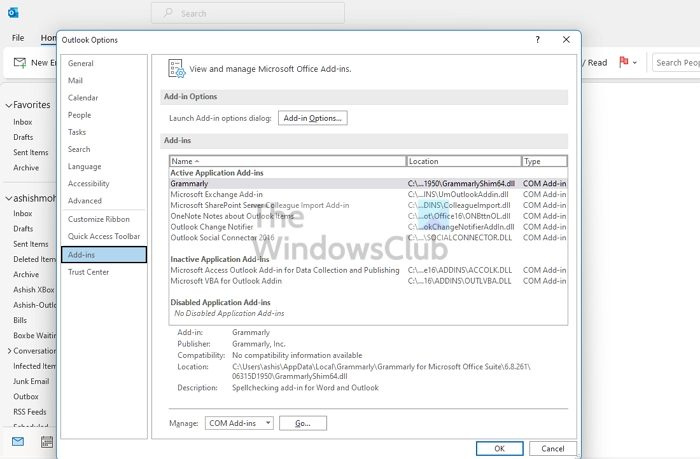
PSu واٹج کیلکولیٹر
- آؤٹ لک کھولیں اور مطابقت پذیری مکمل ہونے کا انتظار کریں۔
- پھر فائل > آپشنز > ایڈ انز کو منتخب کریں۔
- ان سب کو غیر فعال کریں اور آؤٹ لک کو دوبارہ شروع کریں۔
- اگر یہ کام کرتا ہے، تو آپ کو انفرادی طور پر ان کو فعال کرنے اور اس بات کا تعین کرنے کی ضرورت ہوگی کہ آیا مسئلہ حل ہوگیا ہے۔
آؤٹ لک کے مسائل کو چیک کرنے کا ایک اور تیز طریقہ اسے سیف موڈ میں کھولنا ہے۔ سیف موڈ میں، ایڈ ان لوڈ نہیں ہوں گے اور آؤٹ لک کی فعالیت بھی محدود ہوگی۔ کچھ وقت کے لیے آؤٹ لک کا استعمال کرتے رہیں اور چیک کریں کہ آیا مسئلہ اب بھی موجود ہے۔
2] آؤٹ لک ڈسپلے کی ترتیبات کو تبدیل کریں۔
آپ ونڈوز میں گرافکس کے تحت آؤٹ لک ہائی پرفارمنس آپشن کو آف کر سکتے ہیں۔ ونڈوز عام طور پر اس کا فیصلہ کرتی ہے، لیکن آپ پاور سیونگ موڈ کو بھی منتخب کر سکتے ہیں یا ونڈوز کو فیصلہ کرنے دیں۔ چونکہ ہارڈویئر ایکسلریشن اب آؤٹ لک کا حصہ نہیں ہے، آپ اسے انسٹال کر سکتے ہیں۔
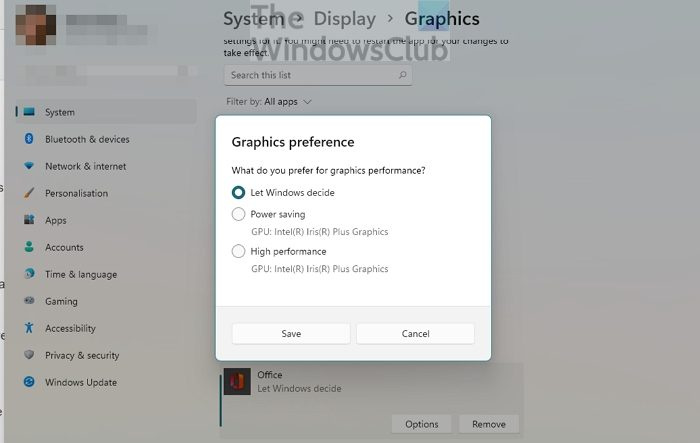
ترتیبات > ڈسپلے > گرافکس پر جائیں۔ آفس ایپلیکیشن منتخب کریں اور آپشنز بٹن پر کلک کریں۔ پھر انرجی سیور کو منتخب کریں اور اپنی تبدیلیوں کو محفوظ کریں۔
ونڈوز ڈیسک ٹاپ باڑ
اگر آپ آفس ایپلیکیشن نہیں ڈھونڈ سکتے ہیں، تو آپ اسے شامل کر سکتے ہیں۔ سب سے پہلے، 'Add App' ڈراپ ڈاؤن پر کلک کریں اور Microsoft Apps پر سوئچ کریں۔ پھر 'براؤزر' پر کلک کریں جو پی سی پر دستیاب ایپلی کیشنز کی فہرست دکھائے گا۔
3] گرافکس ڈرائیور کو اپ ڈیٹ کریں۔
مسئلہ ڈسپلے ڈرائیور میں ہوسکتا ہے اگر ایپلیکیشن بند ہونے کے باوجود بھی اسکرین ٹمٹماتی ہے۔ آپ OEM سافٹ ویئر ڈاؤن لوڈ کر سکتے ہیں اور پھر گرافکس ڈرائیور کو اپ ڈیٹ کر سکتے ہیں۔ ونڈوز ڈیوائس مینیجر یا ونڈوز اپ ڈیٹ کا استعمال کرتے ہوئے اپ ڈیٹ کرنے کی کوشش نہ کریں کیونکہ ڈرائیور تھوڑا بڑا ہو سکتا ہے۔
درست ڈرائیور ورژن ڈاؤن لوڈ کرنے کے لیے، اپنا GPU یا مدر بورڈ ماڈل تلاش کریں، OEM سافٹ ویئر ڈاؤن لوڈ کریں، اور اسے انسٹال کریں۔ جدید ترین ڈرائیور حاصل کرنے کے لیے یہ آپ کی بہترین شرط ہے۔ اس کے علاوہ، اپ ڈیٹ مکمل ہونے کے بعد اپنے کمپیوٹر کو دوبارہ شروع کرنا نہ بھولیں۔
4] مرمت کا دفتر
اس مسئلے کو حل کرنے کا ایک بہترین طریقہ Microsoft Office کی مرمت کرنا ہے۔ اگر ٹمٹماہٹ آؤٹ لک آفس تک محدود ہے اور کہیں اور نہیں ہوتی ہے، تو یہ فائل میں بدعنوانی کی وجہ سے ہو سکتا ہے۔
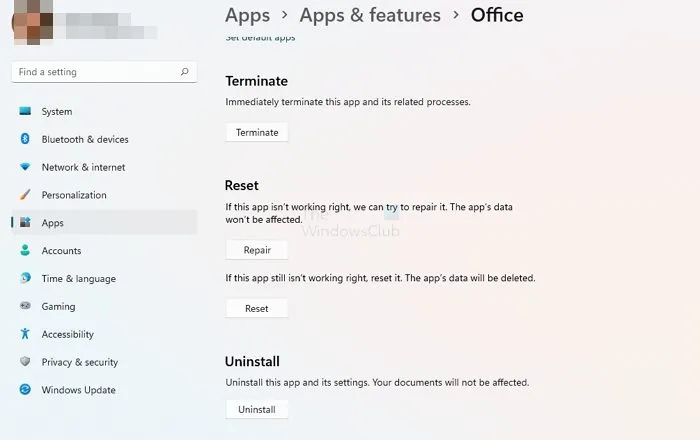
- ونڈوز کی ترتیبات کھولیں (Win + I)
- ایپس > ایپس اور فیچرز > آفس پر جائیں۔
- اپنے آفس کی تنصیب کی مرمت شروع کرنے کے لیے مرمت کے بٹن پر کلک کریں۔
دفتر کی مرمت کا دوسرا طریقہ پرانا کنٹرول پینل استعمال کرنا ہے۔ کنٹرول پینل> پروگرامز> ان انسٹال یا تبدیلی پر جائیں۔ مائیکروسافٹ آفس کو منتخب کریں اور تبدیلی کے بٹن پر کلک کریں۔ آپ کو فوری طور پر اسے ٹھیک کرنے کا موقع ملے گا۔ یہ طریقہ استعمال کرتے وقت، آپ کے پاس دو اختیارات ہوں گے۔ تیزی سے مرمت اور مرمت آن لائن. مؤخر الذکر زیادہ وقت لے گا اور کام بہت بہتر کرے گا۔
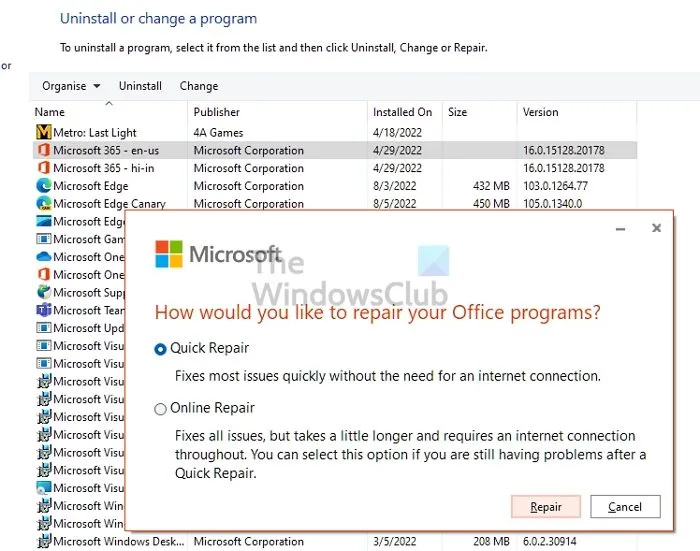
ونڈوز 10 اکاؤنٹ کا ای میل تبدیل کریں
اگر یہ کام نہیں کرتا ہے، تو آپ اسے مکمل طور پر ان انسٹال کر سکتے ہیں اور پھر اسے دوبارہ انسٹال کر سکتے ہیں۔ یہ عمل یقینی بناتا ہے کہ تمام فائلیں تازہ اور غیر کرپٹ ہیں۔
میں آفس 365 میں گرافکس ایکسلریشن کو کیسے بند کروں؟
Microsoft Office میں تمام ایپلیکیشنز میں گرافکس ایکسلریشن یا ہارڈویئر ایکسلریشن نہیں ہوتا ہے۔ اگرچہ مائیکروسافٹ آفس کے پاس ڈسپلے ترجیحات کے تحت ایک آپشن موجود ہے، آؤٹ لک کے پاس ایسا نہیں ہے۔ تاہم، اگر آپ آفس کا پرانا ورژن استعمال کر رہے ہیں، تو یہ آپشن تمام ایپس کے لیے دستیاب ہے۔
میں آفس 365 میں بحالی کیسے شروع کروں؟
آپ ونڈوز سیٹنگز > ایپلیکیشنز > ایپس اور فیچرز > آفس میں مائیکروسافٹ آفس یا کسی بھی آفس ایپلیکیشن کی مرمت کر سکتے ہیں۔ 'ایڈوانسڈ آپشنز' پر جائیں اور 'بحال' کو منتخب کریں۔ آپ کنٹرول پینل کا طریقہ استعمال کرکے مرمت بھی کر سکتے ہیں۔
![آؤٹ لک 365 فلکرز اور چمک [فکسڈ]](https://prankmike.com/img/outlook/9E/outlook-365-flickering-and-flashing-fixed-1.jpg)














